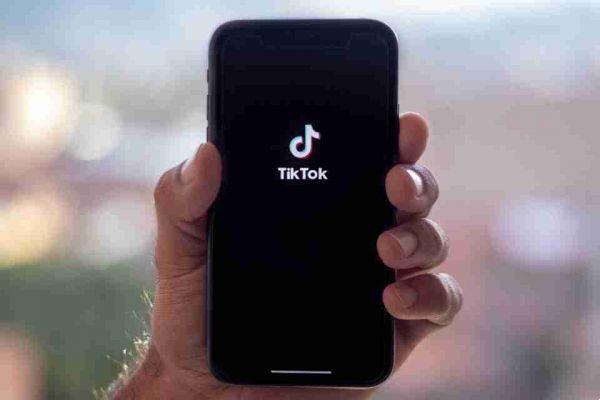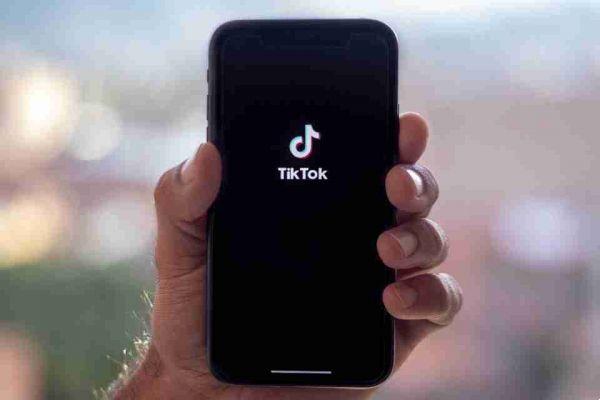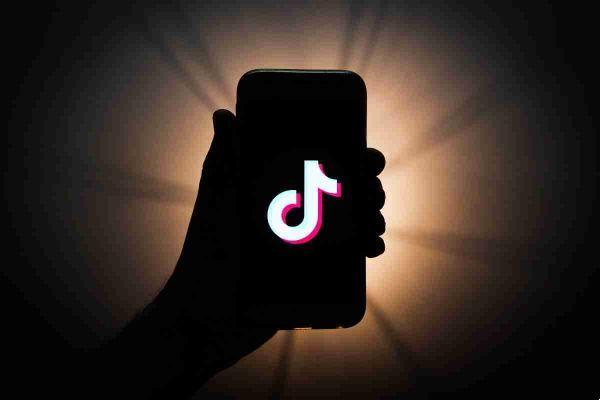¿Tik Tok no funciona? Esto es lo que puede intentar para que vuelva a funcionar. Con tanta gente usando la aplicación, no sorprende que los usuarios a veces encuentren errores. Si tiene problemas con su aplicación TikTok en su dispositivo, aquí hay algunas soluciones rápidas para que pruebe.
La aplicación TikTok no se abre: cómo solucionarlo
Si está tratando de abrir TikTok en su teléfono y la aplicación simplemente no se abre, podría ser una falla del servidor TikTok o una señal de que la memoria caché de su teléfono debe borrarse. Desplazarse horas en TikTok ahorrará una gran cantidad de datos temporales que a veces pueden causar problemas. Esto se puede borrar fácilmente a través de la configuración del teléfono.
- Ve a la configuración de tu teléfono.
- Busque la sección Aplicaciones o Administrar aplicaciones.
- Desplácese hacia abajo en sus aplicaciones o busque TikTok en la barra de búsqueda.
- Seleccione TikTok y luego vea su almacenamiento.
- Seleccione Borrar caché.
No se puede grabar audio o video en la aplicación TikTok
TikTok requiere permiso para usar su cámara y micrófono. Por lo general, la configuración de permisos se establece cuando descarga la aplicación por primera vez. Si tiene problemas para grabar un video o grabar una voz en off en TikTok, es posible que no le haya otorgado acceso a TikTok a su cámara o micrófono.
Para verificar los permisos de TikTok y asegurarse de que la aplicación tenga permiso para usar la cámara y el micrófono, deberá hacer lo siguiente.
- Abre la configuración de tu teléfono.
- Vaya a la sección Aplicaciones o Administrar aplicaciones de su configuración.
- Encuentra Tik Tok.
- Seleccione Permisos.
Desde la sección Permisos, debería poder habilitar o deshabilitar el permiso para usar la cámara y el micrófono.
No puedes iniciar sesión en TikTok
Si tiene dificultades para acceder a su aplicación TikTok, la razón más común es que sus datos son incorrectos. Si su teléfono está tratando de completar automáticamente su información de inicio de sesión, borre estos campos e ingrese manualmente su información de inicio de sesión. Recuerde que su nombre de usuario distingue entre mayúsculas y minúsculas y no necesita agregar una @.
Si eso no funciona, vaya a "?" en la esquina superior derecha de la pantalla, luego seleccione Acceso en el menú Comentarios y orientación. Desde aquí, podrá recuperar su cuenta ingresando su número de teléfono, nombre de usuario o dirección de correo electrónico.
TikTok sigue fallando
Si mientras usa TikTok, la aplicación sigue fallando, puede deberse al hecho de que necesita liberar espacio dentro de la aplicación TikTok. Las descargas como efectos, filtros y pegatinas ocupan espacio y es posible que deba borrar el caché de la aplicación TikTok.
- Abra la aplicación TikTok y vaya a su perfil.
- Seleccione el menú de tres puntos en la esquina superior derecha para abrir el menú Configuración y privacidad.
- Desplácese hacia abajo hasta la sección denominada CACHE Y DATOS MÓVILES y seleccione Liberar espacio.
- Desde aquí puede borrar su caché y borrar sus descargas.
Aparece el mensaje "Lamentablemente TikTok ha dejado de funcionar"
Si su aplicación TikTok sigue fallando y ve el mensaje "Desafortunadamente, TikTok dejó de funcionar", esto a menudo se debe al hecho de que está intentando ejecutar una versión desactualizada de la aplicación. Esto se puede solucionar fácilmente manteniendo las aplicaciones del teléfono actualizadas en Play Store.
- Ve a Play Store y busca TikTok.
- Si su aplicación no está actualizada, aparecerá un botón Actualizar.
- Actualice la aplicación y reinicie su teléfono.
Si su aplicación TikTok ya está actualizada, algunas otras correcciones para intentar incluyen: borrar el caché de su teléfono y reiniciar su teléfono, y si eso falla, desinstale y vuelva a instalar la aplicación TikTok.
Aparece el mensaje "Error de red" o "Sin conexión de red"
Si su dispositivo ha perdido la conexión a Internet, TikTok mostrará un mensaje de "Error de red" o "Sin conexión de red". A veces, este mensaje aparecerá incluso si Internet funciona lentamente o si no tiene habilitados los permisos de datos.
- En primer lugar, comprueba tu conexión a Internet. Si está usando Wi-Fi, asegúrese de que su teléfono aún esté conectado. Si está utilizando datos, verifique si ha alcanzado su límite de datos.
- Si su conexión a Internet parece estable y tiene suficientes datos móviles, intente cerrar la aplicación y reiniciar su teléfono.
Si aún se muestra el mensaje de error de red y está utilizando datos móviles, podría deberse a que está en modo de ahorro de datos.
- Ve a la configuración de tu teléfono.
- Vaya a la sección Aplicaciones o Administrar aplicaciones de su configuración.
- Busque TikTok y seleccione Datos móviles.
- Desde aquí, verá la opción para permitir TikTok mientras el Ahorro de datos está activado. Si esto está deshabilitado actualmente, actívelo para continuar usando los datos móviles en el modo Ahorro de datos.